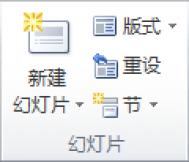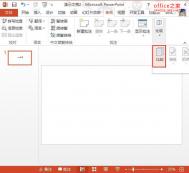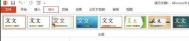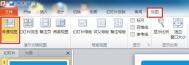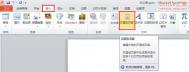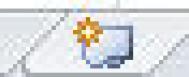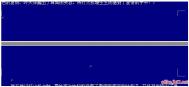PPT2018中添加、复制、重新排列及删除幻灯片操作小结
要添加幻灯片,在“幻灯片”组中,单击“新幻灯片”旁边的箭头
要计算所需的幻灯片数量,请就计划涵盖的材料拟出提纲,然后将材料划分到各个幻灯片
要创建两个或多个内容和版式都类似的幻灯片,请创建一个包含两个幻灯片都共有的所有格式和内容的幻灯片,接着先复制该幻灯片,然后为每个幻灯片进行最终、个性化的处理
要重新排列幻灯片的顺序,在普通视图中,单击要移动的幻灯片的缩略图,然后将其拖动到所需的位置
要删除幻灯片右键单击要删除的幻灯片缩略图即可。
向演示文稿中添加幻灯片
打开PowerPoint 2013 时显示的新幻灯片有两个占位符,一个是格式适用于标题的占位符,另一个是格式适用于副标题的占位符。占位符在幻灯片上的排列称为版式。
向演示文稿中添加幻灯片时,同时执行下列操作可选择新幻灯片的布局:
1.在“普通”视图中,在打开 PowerPoint 时自动出现的单个幻灯片缩略图下单击。2.在“开始”选项卡上的“幻灯片”组中,单击“新幻灯片”旁边的箭头。或者,如果您希望新幻灯片与之前的幻灯片具有相同的版式,只需单击“新建幻灯片”,而不是单击它旁边的箭头。
[ 查看全文 ]
2015-04-27
标签: